PS插件
Sketchup插件
3dmax插件
CAD插件
AE插件
Windows激活工具
3dmax脚本
其他工具
CDR插件
SU版本转换器
Geek Uninstaller
C4D插件
PS预设
Pr插件
Maya插件
其他插件
CrossManager
3dmax补丁
Rhino插件
zbrush插件
PS Mac插件
Blender插件
PS动作特效
SolidWorks插件
Photoshop光效滤镜插件:灯光工厂 v3.221
Photoshop光效滤镜插件灯光工厂 v3.221是一个非常棒的PS光效滤镜,可用于制作各种光源与光晕等特效,相当于photoshop内置的Lens Flare滤镜的加强版。该滤镜提供了25种光源与光晕效果,以及实时预览功能,方便观看效果。需要的朋友可以到溜溜自学网下载此插件使用。
Photoshop光效滤镜插件灯光工厂 v3.221安装教程:
1、鼠标右击【PS插件-灯光工厂】压缩包,选择【解压到PS插件-灯光工厂】。
2、双击打开【PS插件-灯光工厂】文件夹。
3、运行PS软件。
4、点击菜单栏中的【帮助】然后选择【系统信息】。
5、查看PS的位数并关闭软件(我这里是64位)
6、打开相应的文件夹。
7、鼠标右击【LightFactory64】选择【复制】。
8、鼠标右击【Adobe Photoshop CC 2018】选择【打开文件所在的位置】。
9、双击打开【Plug-ins】文件夹。
10、在空白处鼠标右击选择【粘贴】。
11、点击【继续】。
12、打开PS软件,点击菜单栏中的【滤镜】然后选择【永乐汉化】、【灯光工厂3、221】。
13、安装完成。
Photoshop光效滤镜插件灯光工厂 v3.221版本支持:
插件支持PS CS6—CC2019
Photoshop光效滤镜插件灯光工厂 v3.221截图:
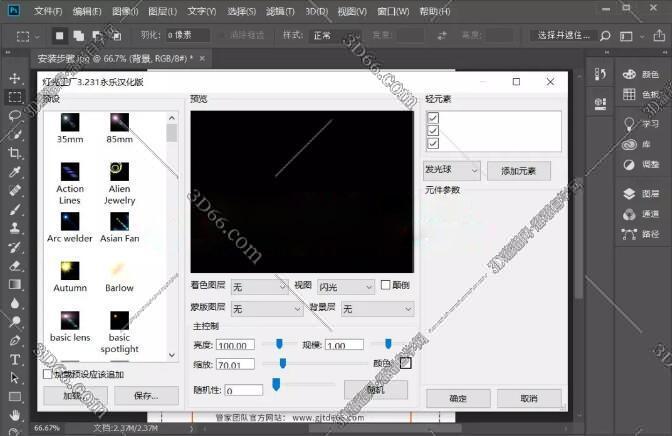
热门下载
最新下载
